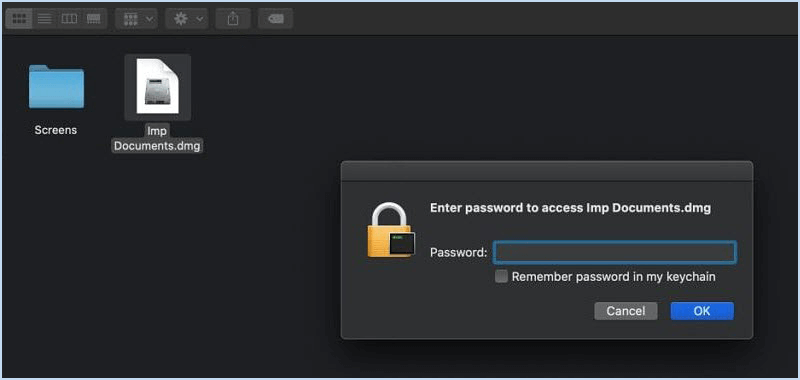“如何使用密码保存JPEG文件?这些是通过电子邮件转发给我的家庭文档的副本,我不希望其他计算机用户可以访问该信息。但是,我似乎找不到任何密码保护JPEG的方法。”
jpeg文件可以是录制您的个人生活的照片和图片,这很容易被其他人偷窥并偷走。如果您想将私人图像以JPEG格式远离撬动的眼睛,则本文将向您展示如何密码保护Windows 10/Mac中的JPEG文件。
方式1:如何使用PDF密码保护JPEG文件
要密码保护JPEG文件,您可以将其打印到PDF文件,然后为PDF设置密码。来了。
步骤1:在文件夹中选择JPEG文件。然后单击分享选项卡并选择打印选项。
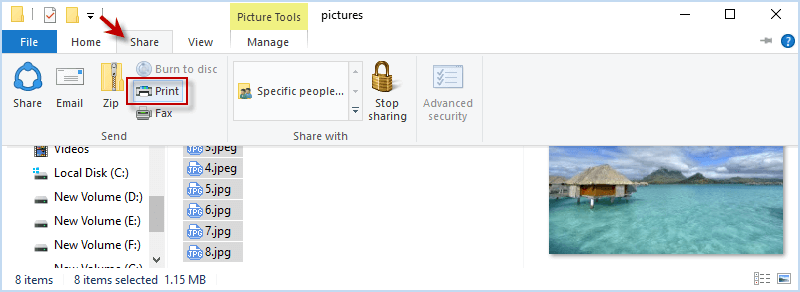
步骤2:选择微软打印到PDF然后单击选项…在右下方。
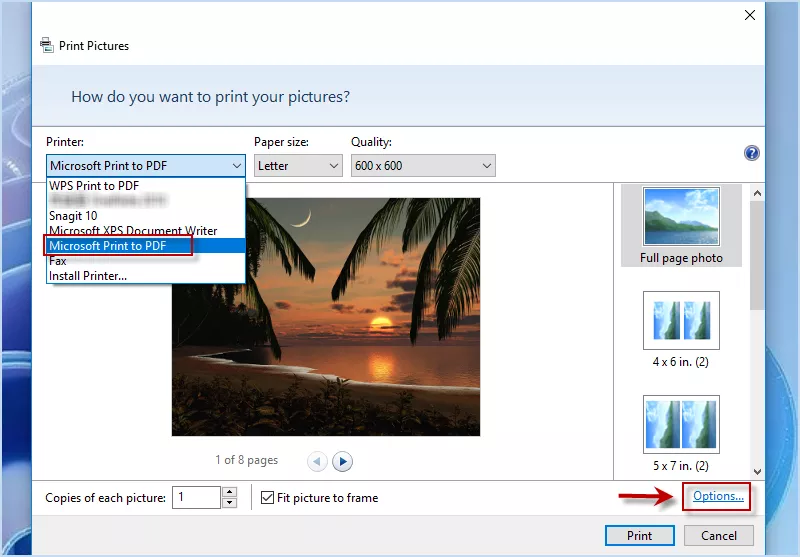
步骤3:在打印设置中,单击打印机属性。然后选择景观或者肖像随心所欲。最后点击好的按钮。
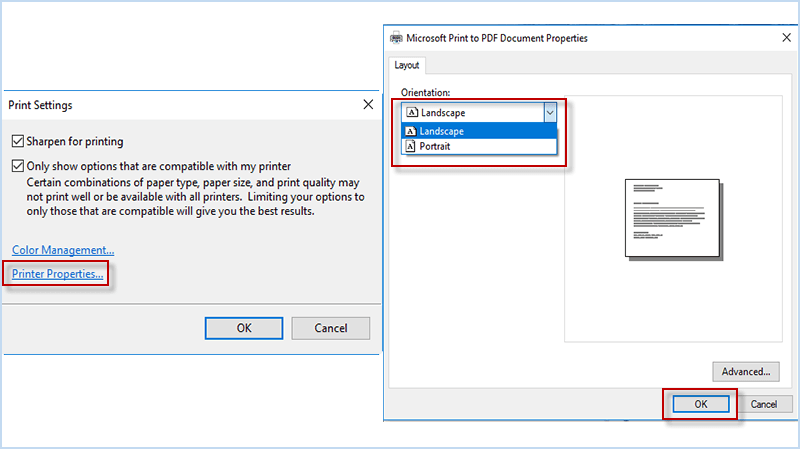
步骤4:勾适合图片框架并击中打印按钮将JPEG文件转换为PDF文件。
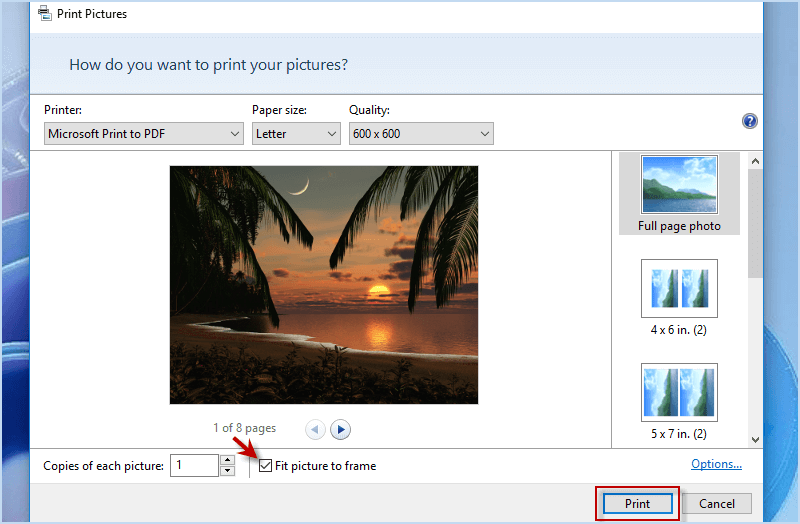
步骤5:设置文件名,然后单击节省按钮将图像文件保存为PDF类型。
步骤6:导航到Adobe网站。然后单击选择一个文件选择从JPEG文件转换的PDF文件。
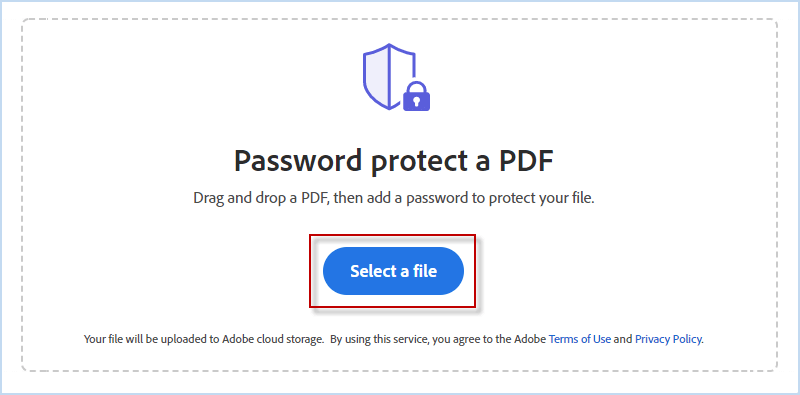
步骤7:选择后,输入密码并确认。然后单击设置密码开始保护PDF。
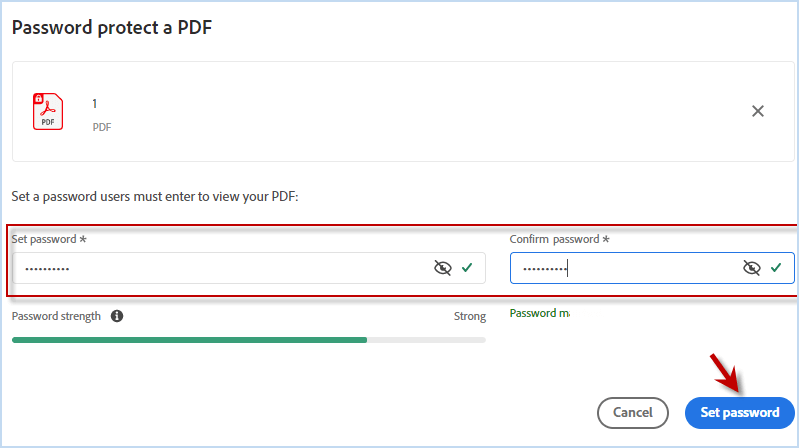
步骤8:通过这种方式,您可以密码保护JPEG文件作为Windows 10中的PDF文档文件。
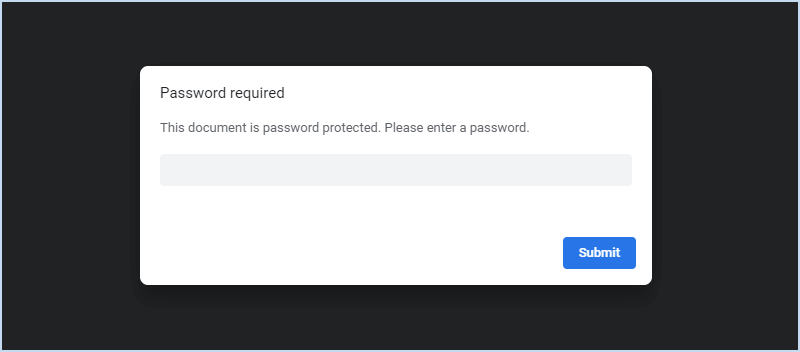
方式2:如何密码使用Word保护JPEG文件
密码保护Windows10中的JPEG文件的另一种方法是将其放入Word文档中,以便您可以轻松地保护使用内置Word功能存储在文档中的JPEG文件。这是步骤。
步骤1:将所有JPEG文件复制并粘贴到Word中。点击文件>保存并为您的JPEG文件设置文件名和位置。
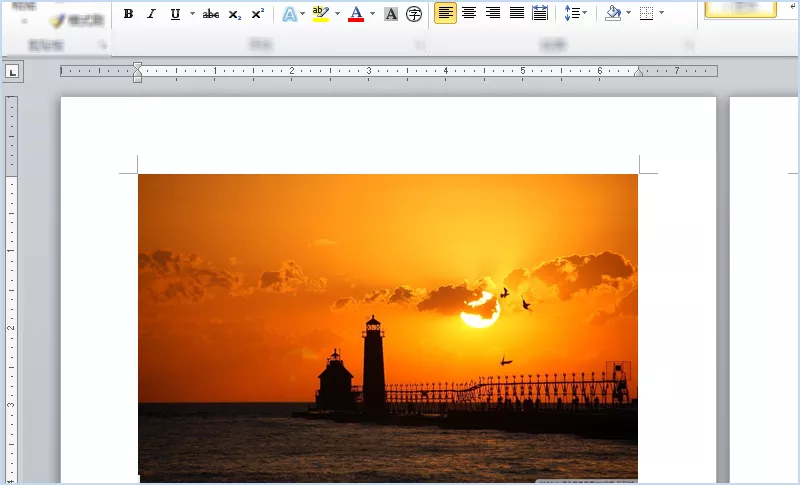
步骤2:在Word文档中,单击文件>信息。在保护文档的下拉菜单中,选择加密密码。
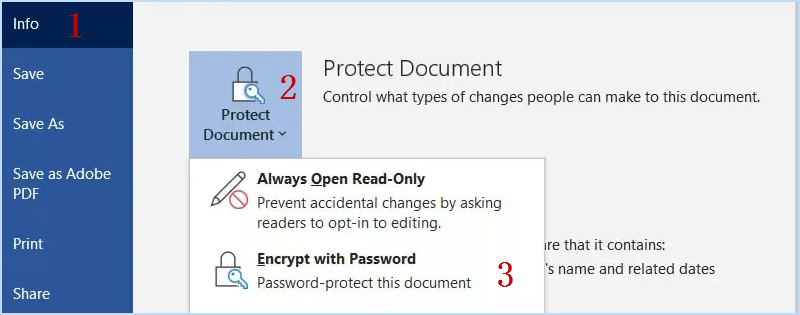
步骤3:密码设置窗口弹出时,输入所需的密码,然后单击好的。Microsoft Word将加密内容,该内容将您的JPEG文件限制在文档中,而没有其他密码在没有其他密码的情况下访问。
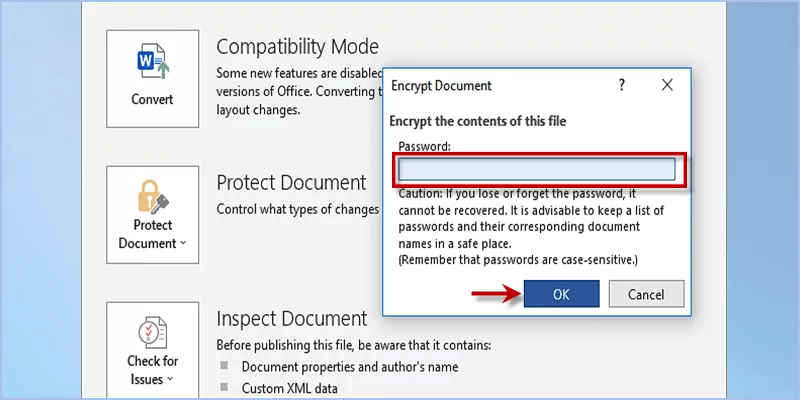
方式3:如何密码使用Winrar保护JPEG文件
如何在没有PDF和Word的帮助下保护JPEG文件?您可以选择压缩JPEG文件并在压缩JPEG文件上添加密码。在这里,让我们了解如何使用Winrar在Windows 10中保护JPEG的密码。
步骤1:在计算机上下载并安装Winrar。
步骤2:右键单击JPEG文件并选择添加到存档。
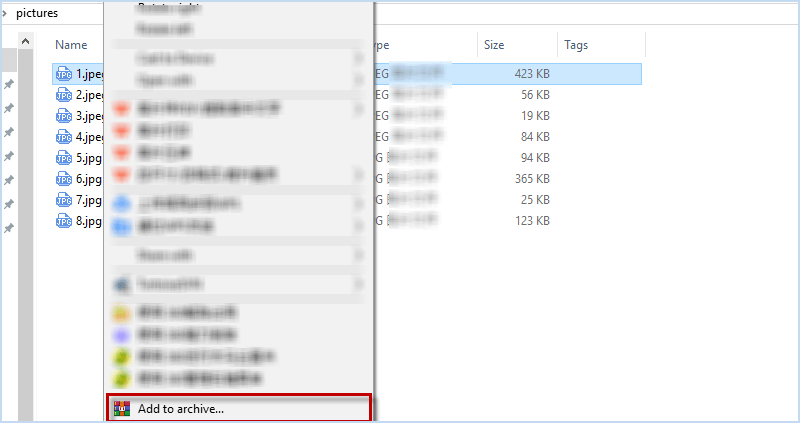
步骤3:检查存档后删除文件然后单击设置密码。然后输入两次密码,然后单击好的。
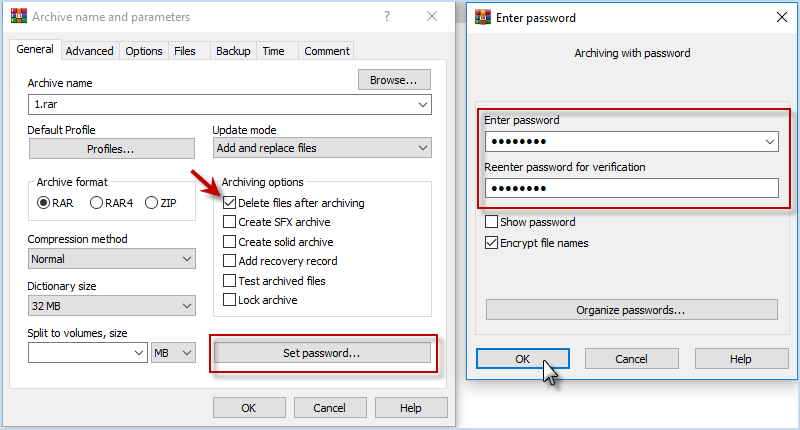
步骤4:Winrar将压缩选定的JPEG文件并同时加密ZIP文件。完成后,需要输入预设密码以访问压缩和受保护的JPEG文件。
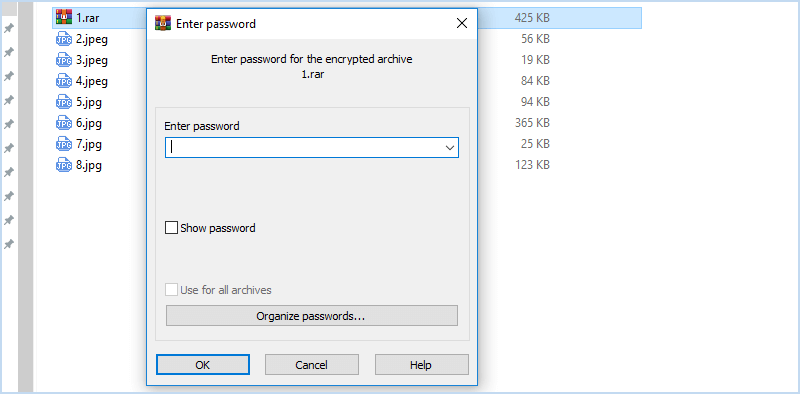
方式4:如何使用ISOFT FIELECARER密码保护JPEG文件
如果您正在寻找最简单,最安全的方法来保护Windows 10中的JPEG文件,那么ISOFT FIECARER可能是您的最佳选择。在Isoft Filecarer中加密功能使您可以通过单击文件夹/文件图标将JPEG文件添加到加密目录中。然后,您可以设置用于解密文件以供访问的独家密码,并单击“加密”按钮以完成保护。这确实是一种有效的方法,可以帮助您直接密码保护JPEG文件而无需移动,转换或拉链。
- 密码保护JPEG文件只需单击即可。
- 支持所有文件格式,例如JPEG,JPG,PNG等。
- 集成解密,隐藏和碎片文件的功能。
- 提供右键单击菜单以进行快速加密。
- 在几乎所有Windows版本上使用。
在这里您可以下载Isoft Filecarer并使用它来保护JPEG文件。
下载

如果要密码在Mac上保护一些JPEG文件,则可以创建一个新文件夹并将JPEG文件放入文件夹中,然后使用磁盘实用程序对其进行加密。
步骤1:按命令 +空间和类型磁盘实用程序。然后击中进入按钮。
步骤2:在磁盘实用程序中,单击文件>新图像…>来自文件夹的图像…
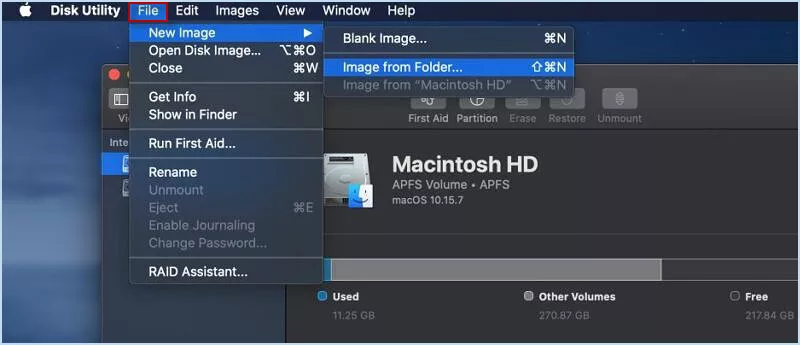
步骤3:选择所需的文件夹以密码保护并单击选择按钮。
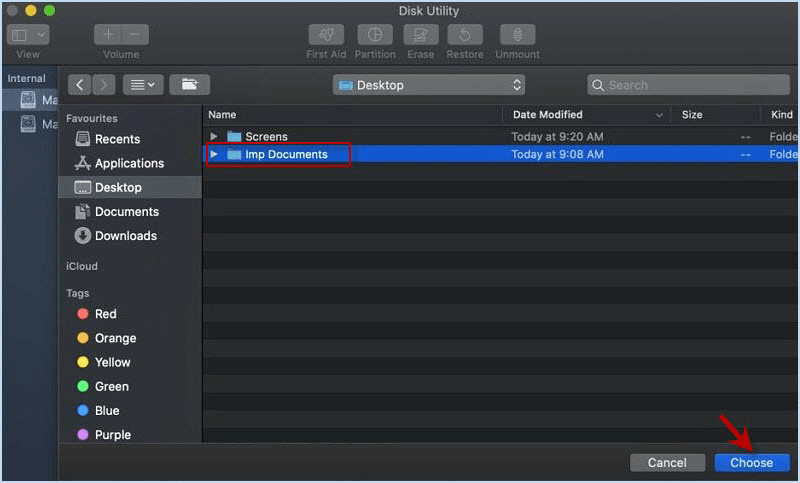
步骤4:在加密选项下,在下拉菜单中选择128位AES加密/ 256位AES加密。
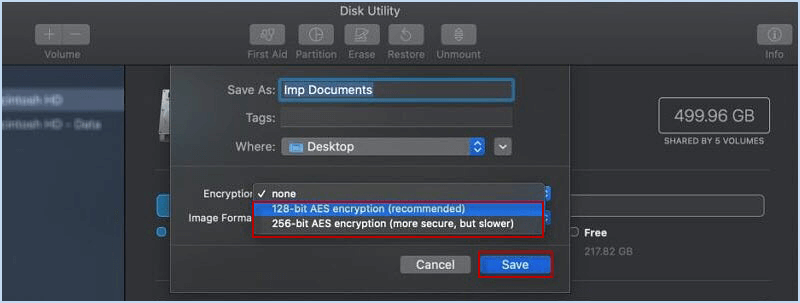
步骤5:设置密码并进行验证。然后单击选择。或者您可以单击关键图标要获取系统建议的强密码。最后选择读/写作为图像格式,然后单击节省按钮。
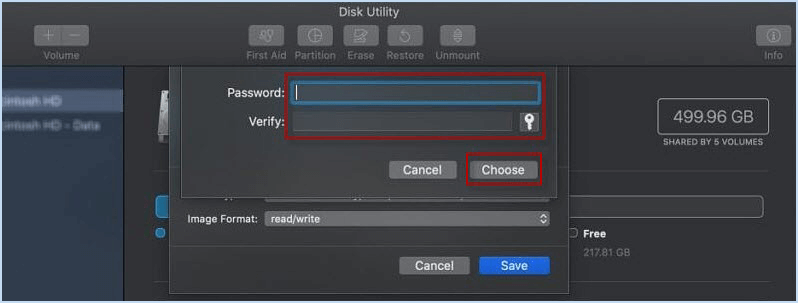
步骤6:等待MACOS加密包含JPEG文件的选定文件夹。
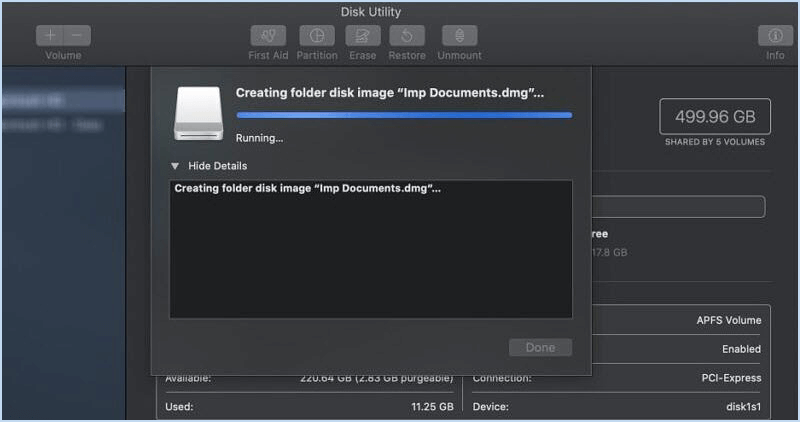
步骤7:一旦加密,您的JPEG文件就可以在加密文件夹中保护,该文件夹需要密码才能访问。